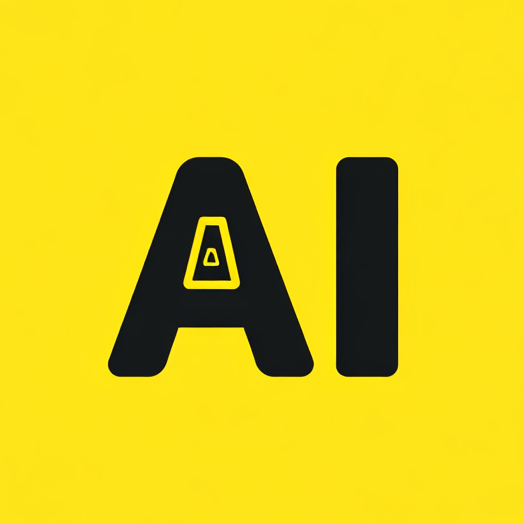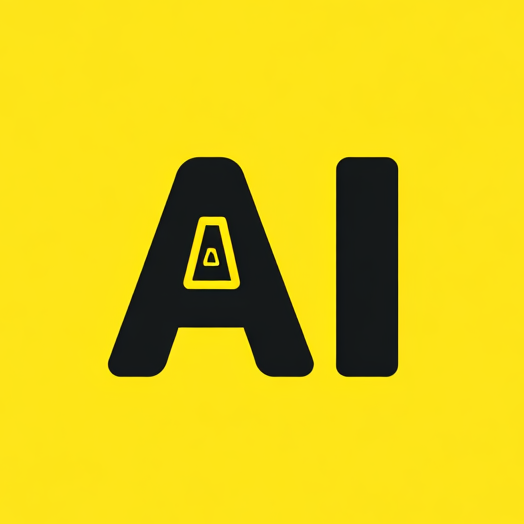상세 컨텐츠
본문

기능설명프롬프트 예시
 |
||
| 업스케일링 (Upscaling) | 이미 생성된 낮은 해상도의 이미지를 고해상도로 확대합니다. 최신 버전의 Midjourney는 기본적으로 1024×1024 픽셀 이미지를 생성하며, 업스케일러를 통해 이를 2048×2048 픽셀로 키울 수 있습니다 . 업스케일러에는 두 가지 모드가 있는데, Creative 업스케일은 새로운 디테일을 추가해 이미지를 조금 변화시키는 반면 Subtle 업스케일은 원본 이미지의 느낌을 거의 그대로 유지하면서 확대합니다 . | 예시 프롬프트: /imagine prompt: 황금빛 노을의 성 (이미지 생성 후 선택한 결과에 U 버튼으로 업스케일 적용) |
 |
||
| 변형 생성 (Variations) | 하나의 생성 이미지에서 파생된 여러 버전의 변형 이미지를 만들어주는 기능입니다. 기존 이미지를 복사한 뒤 일부 세부 사항이나 구성을 바꿔서 다양한 모습으로 재생산합니다 . Subtle Variation 모드는 작은 부분만 살짝 변경하여 미세한 차이의 이미지를 얻고, Strong Variation 모드는 주제는 유지하되 시각적으로 크게 변화를 주어 보다 과감한 변형 결과를 얻을 수 있습니다 . | 예시: /imagine prompt: 사이버펑크 도시 전경 생성 후 원하는 이미지에 V1 (Variations) 버튼 클릭 → 기존 도시와 유사하지만 색감이나 구도가 달라진 새로운 이미지 생성. |
 |
||
| 리믹스 모드 (Remix) | 변형 생성이나 부분 편집 시 프롬프트를 수정할 수 있도록 해주는 모드입니다. 리믹스 모드를 켜면 Variations, Pan, Vary Region 등을 수행할 때 프롬프트 문구나 파라미터를 바꿔 결과물을 조정할 수 있습니다 . 이를 통해 기존 이미지에 새로운 요소를 추가하거나 스타일을 변경하는 등 원하는 방향으로 이미지를 변형시키는 것이 가능합니다. | 예시: 원본 프롬프트 /imagine prompt: 미래 도시, 햇빛 → 리믹스 모드 ON 상태에서 해당 이미지 V1 클릭, 프롬프트를 미래 도시, **야경**으로 수정 → 밤 풍경으로 변화된 이미지 생성. |
| 줌 아웃 (Zoom Out) | 생성한 이미지에서 카메라의 시야를 확대하여 더 넓은 장면을 보여주는 기능입니다. 줌 아웃을 사용하면 원본 이미지가 작아지면서 그 주변에 새로운 배경 콘텐츠가 추가되어 전체적인 화각이 넓어진 이미지가 만들어집니다 . 픽셀 해상도 자체는 증가하지 않지만, 이미지에 “여백”을 생성해 더 넓은 구도를 연출하는 효과를 줍니다 . (1.0배부터 2.0배까지 단계 조절 가능) | 예시: /imagine prompt: 신비로운 숲 속의 오두막 내부 이미지 업스케일 후 Zoom Out 1.5× 적용 → 오두막 내부 장면이 축소되고 주변으로 더 넓은 실내 배경이 펼쳐진 이미지 생성. |
 |
||
| 팬 (Pan) | 원하는 방향으로 캔버스를 확장하여 이미지의 범위를 넓히는 아웃페인팅(outpainting) 기능입니다. 예를 들어 Pan 오른쪽 기능을 사용하면 이미지 오른쪽에 화면을 확대해 여백을 만들고, 원본과 어울리는 새로운 배경 디테일로 그 공간을 채워줍니다 . 이렇게 위, 아래, 왼쪽, 오른쪽으로 확장하여 원본 이미지의 핵심 부분은 유지하면서 화면 구도를 확대할 수 있습니다. | 예시: /imagine prompt: 울창한 숲속 오두막 생성 후 선택 이미지 업스케일 → Pan →(오른쪽) 버튼 클릭, 오두막 오른편으로 숲 풍경이 이어진 와이드 이미지 생성. |
 |
||
| 부분 편집 (Vary Region) | 이미지의 특정 부분만 선택하여 해당 부분만 새롭게 변화시킬 수 있는 일종의 인페인팅(inpainting) 기능입니다. Discord에서 Vary (Region) 버튼을 누르고 이미지에서 영역을 지정하면, 그 부분만 변경된 새로운 이미지를 생성합니다. 선택하지 않은 나머지 영역은 그대로 두고, 지정된 부분만 프롬프트에 따라 재생성하기 때문에 작은 실수를 수정하거나 원하는 요소를 추가하는 데 유용합니다 . | 예시: 인물 초상화 업스케일 후 Vary (Region) 클릭 → 인물의 모자 부분을 선택하고 프롬프트에 붉은색 모자 추가 → 나머지 그림은 유지된 채 모자만 붉게 변경된 새로운 이미지 생성. |
 |
||
| 스타일화 정도 (Stylize) | --stylize(--s) 파라미터를 통해 이미지에 얼마나 많은 예술적 스타일을 가미할지 조절할 수 있습니다. Stylize 값을 낮게 주면 Midjourney가 프롬프트를 매우 충실히 따라 사실적이고 정확한 이미지를 만들고, 값을 높게 주면 프롬프트의 세부 사항과 달라도 창의적이고 화려한 화풍을 더 많이 적용합니다 . (기본 값은 100이며 0부터 1000까지 조절 가능) | 예시: /imagine prompt: 도시 야경 사진 --s 750 (스타일화 값을 높게 주어 몽환적이고 회화적인 느낌을 강조). |
| 혼돈도 (Chaos) | --chaos(--c) 파라미터는 이미지 생성의 무작위성과 다양성 정도를 결정합니다. Chaos 값을 0으로 두면 모델이 프롬프트에 충실하여 비교적 예측 가능한 이미지를 생성하지만, 값을 높이면 Midjourney가 더 창의적인 “일탈”을 시도하여 예상 밖의 독특한 결과물을 만들어냅니다 . 즉, 이 값을 올릴수록 결과 이미지들 사이의 편차가 커지고 보다 실험적인 변화를 얻을 수 있습니다 (설정 범위 0~100). | 예시: /imagine prompt: 미래형 자동차 디자인 --c 80 (높은 혼돈도로 여러 가지 독특하고 창의적인 자동차 디자인 결과 획득). |
| 니지 모드 (Niji Mode) | Niji 모델은 일본 애니메이션 및 동양화풍 표현에 특화된 Midjourney의 이미지 생성 모델입니다. 기본 Midjourney 모델이 사실적 표현이나 서구적 미술 스타일에 강한 반면, Niji 모드를 켜면 모든 생성 결과에 애니메이션 느낌의 스타일이 적용됩니다 . 실제로 Niji로 생성한 이미지는 스튜디오 지브리 영화 장면처럼 애니 특유의 색감과 분위기로 표현되며, 캐릭터 디자인이나 판타지 일러스트에 적합합니다 . | 예시: /imagine prompt: 황폐한 마을을 떠도는 마법 소녀 --niji (애니메이션 영화처럼 그려진 판타지 장면 이미지 생성). |
| 이미지 참고 프롬프트 (Image Prompt) |
텍스트 프롬프트와 함께 참고 이미지를 제공하여, 이미지의 스타일이나 구도를 생성 결과에 반영할 수 있는 기능입니다. 프롬프트에 한 장 이상의 이미지를 포함하면 Midjourney가 그 이미지의 핵심 요소를 분석하여 새로운 결과물에 영감을 주게 됩니다 . 이를 활용하면 특정 화풍(예: 유명 화가의 스타일)이나 대상의 외형을 손쉽게 구현하거나, 두 가지 이미지의 특징을 섞은 합성 이미지를 만들 수도 있습니다. | 예시: /imagine prompt: [인물사진_URL] [명화_URL] (인물 사진과 명화 이미지를 함께 첨부하면, 인물에 명화의 화풍이 입혀진 새로운 이미지가 생성됨) |
'A.I > 생성형 A.I : 미드저니 등' 카테고리의 다른 글
| AI 비디오 생성기 WAN 2.1 설치 및 사용법 가이드 (0) | 2025.03.13 |
|---|---|
| " 이게 무료라고? " 드리미나 Dreamina -생성형 이미지 AI (2) | 2025.03.12 |
| Midjourney 미드저니 /describe 기능 웹에서 사용하기 (0) | 2025.03.11 |
| 미드저니 카메라 프롬프트 V6 (4) | 2025.03.10 |
| 미드저니 내 Swapface 사용법: 단계별 튜토리얼 (0) | 2025.03.10 |